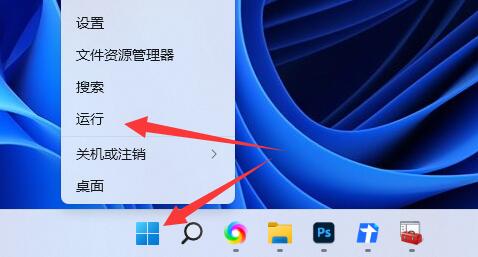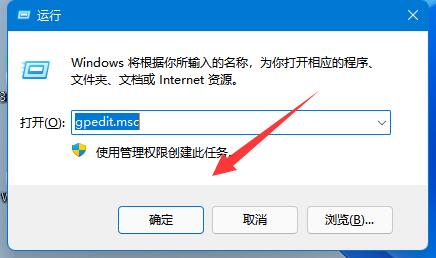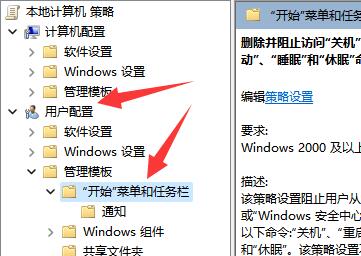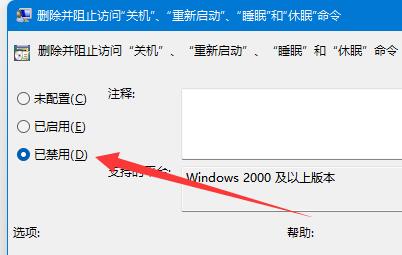Win11关机键不见了怎么办?由于Win11系统是全新的电脑操作系统,在一些功能设置上与以往系统不太一样,就比如关机键的位置也有所不同,但是近期有部分Win11用户遇到了关机键不见了的情况,这该如何是好呢?下面我们一起来看看小编是如何操作的吧。
Win11找回关机键的方法:
1、首先右击开始菜单,打开“运行”。
2、接着在其中输入“gpedit.msc”点击“确定”。
3、然后依次打开“用户配置”-“管理模板”-“开始菜单和任务栏”。
4、随后找到并打开其中的“删除并阻止访问关机、重启、睡眠和休眠”选项。
5、最后将它改为“已禁用”并“确定”保存就能找回关机键了。

 时间 2022-07-11 09:57:19
时间 2022-07-11 09:57:19 作者 admin
作者 admin 来源
来源 

 立即下载
立即下载